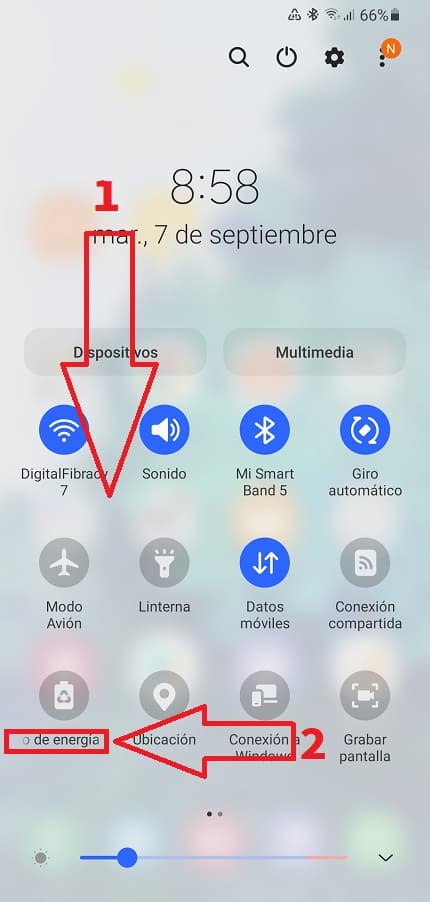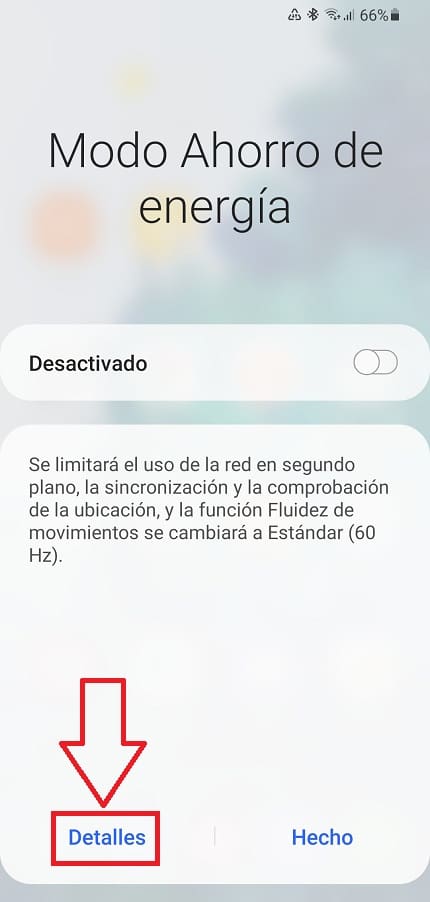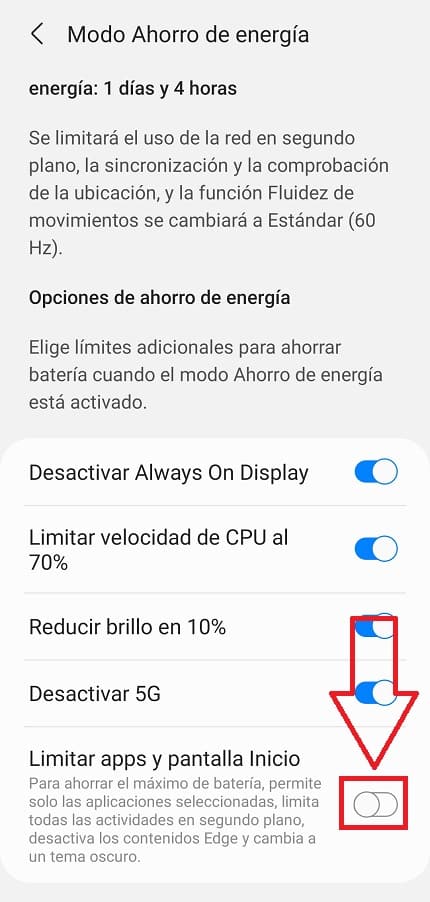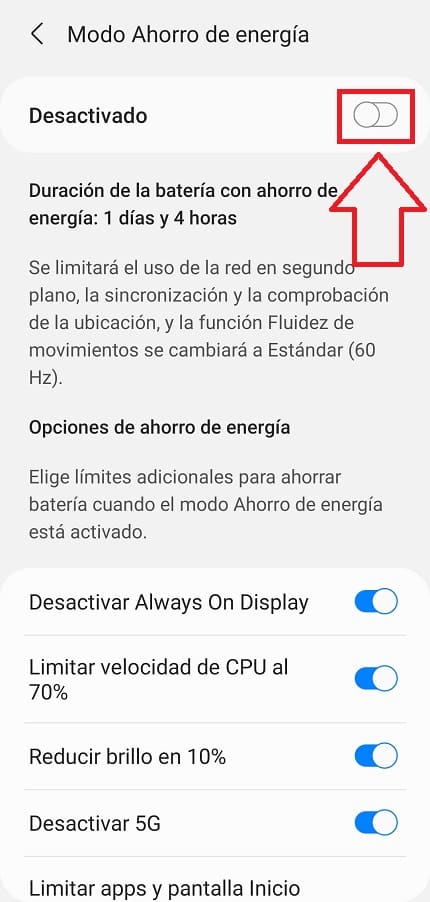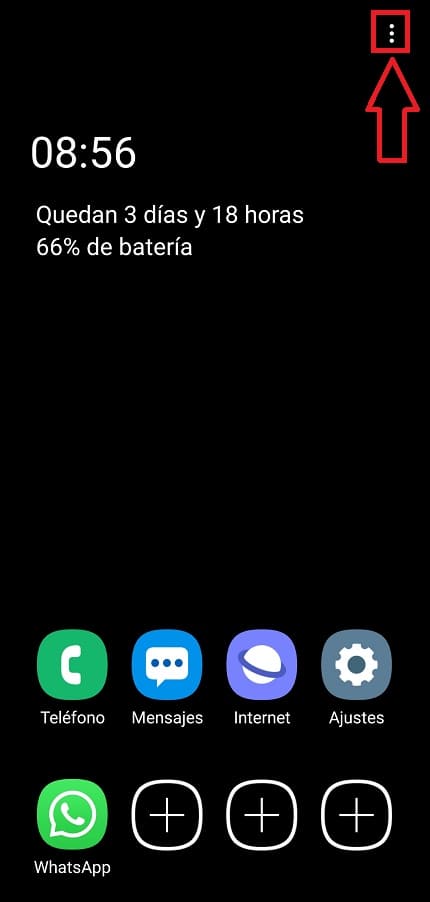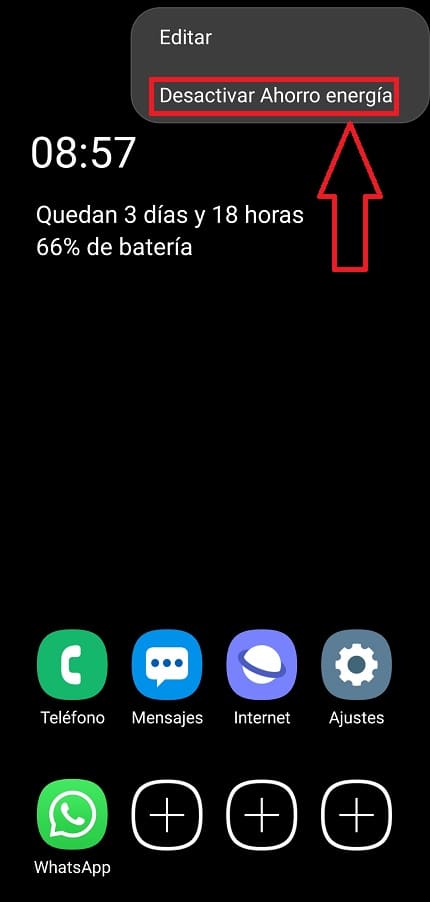Ahorrar batería en Android es un recurso que todo usuario debería de conocer ya que nos permite prolongar la vida útil de nuestro Smartphone sin usar un cargador por mucho más tiempo. Es por ello que algunos teléfonos inteligentes como los Samsung Galaxy nos facilitan esta tarea con ajustes especiales de batería, pero sinceramente en muchas ocasiones.. se quedan cortos. Por eso mismo hoy en El Androide Verde te enseñaremos un truco con el que podrás activar y desactivar el modo ultra ahorro de energía en Samsung. De esta manera podrás habilitarlo a modo de emergencia cuando el porcentaje de energía esté al límite.
Tabla de contenidos
- 1 ¿Qué Es El Modo Ultra Ahorro De Energía Samsung Y Para Qué Sirve?
- 2 ¿Dónde Está El Modo Ultra Ahorro De Energía En Samsung Galaxy?
- 3 Como Activar El Modo Ultra Ahorro De Batería En Samsung Galaxy Fácil y Rápido 2025
- 4 ¿Porqué No Puedo Desactivar El Modo Ultra Ahorro De Energía En Samsung? 2025
- 5 Como Desactivar El Modo Ultra Ahorro De Energía En Samsung Paso a Paso 2025
¿Qué Es El Modo Ultra Ahorro De Energía Samsung Y Para Qué Sirve?
Es un forma avanzada de ahorro de energía que reajustará algunas opciones para brindar al usuario el mayor tiempo de batería posible. Algunas de estas opciones serían las siguientes:
- Limitar el uso de la CPU al 70%.
- Desactivar el 5G.
- Limitar aplicaciones en segundo plano.
- Activar el tema oscuro.
- Desactivar el Always On Display.
- Reducir el brillo en 10%.
¿Dónde Está El Modo Ultra Ahorro De Energía En Samsung Galaxy?
El problema de esta opción es que ha sido modificada a partir de Android 11 y resulta realmente difícil ubicarla. Básicamente se debe a que en Android 10 teníamos 2 modos de energía bien diferenciados:
- Normal.
- Ultra ahorro.
Sin embargo el modo ultra ahorro ha cambiado de nombre y ahora solo se activará si tienes cierta opción de energía configurada, tal y como veremos más adelante.
Aunque respondiendo a tu pregunta, este modo avanzado sigue estando en los ajustes de batería de siempre, solo que tal y como te he dicho con anterioridad… le han cambiado el nombre a dicha opción.
Como Activar El Modo Ultra Ahorro De Batería En Samsung Galaxy Fácil y Rápido 2025
Para habilitar esta opción de batería especial tendremos que seguir estos pasos:
- Bajamos el panel de notificaciones de arriba hacia abajo.
- Seleccionamos las letras que dicen «Modo Ahorro de Energía».
Se abrirá un apartado especial en el que deberemos de seleccionar «Detalles».
La opción que deberemos de activar para habilitar el modo ultra ahorro de batería es «Limitar Apps y Pantalla de Inicio» (que está desactivada por defecto).
Después de esto activaremos el modo ahorro y veremos como la interfaz cambia a modo oscuro y la duración de la batería aumenta bastante.
¿Porqué No Puedo Desactivar El Modo Ultra Ahorro De Energía En Samsung? 2025
El problema de esta opción es que al estar algo oculta, muchos usuarios nos comunican de que no pueden desactivar el modo ultra ahorro de batería en móviles Samsung. Nuevamente te recuerdo que se debe a tener al opción «Limitar Apps y Pantalla de Inicio» en los ajustes de energía, para desactivarla tendremos que seguir estos pasos:
- Bajamos el panel de notificaciones de arriba hacia abajo.
- Seleccionamos las letras que dicen «Modo Ahorro de Energía».
Pulsamos sobre «Detalles».
Desactivamos la opción que dice «Limitar Apps y Pantalla de Inicio».
Al activar el modo ahorro de energía veremos como no se pone la pantalla en modo oscuro (síntoma de que el modo ultra ahorro no está activo).
Como Desactivar El Modo Ultra Ahorro De Energía En Samsung Paso a Paso 2025
Para quitar el modo ultra ahorro de batería en móviles Samsung tan solo deberemos de pulsar sobre los 3 puntos verticales de arriba a la derecha.
Aparecerá un pequeño menú que nos otorgará la posibilidad de desactivarlo.
Y esto ha sido todo, si aún tienes dudas siempre puedes dejarme un comentario e intentaré responder lo antes posible. No olvides que siempre puedes apoyar este contenido compartiéndolo con tus amigos y familiares a través de tus redes sociales.. ¡Muchas gracias!.